どうも漫画家でクリエイターのツツです。
先日、このブログで「Procreateで使えるオリジナルブラシ」の配布を始めてみました。

でも「ダウンロードってどうやればいいの?」「ブラシ一覧に追加する方法がわからない!」という人もいると思うので、できるだけ多くの人に使って欲しいということで…
今回は「オリジナルブラシ」「カスタムブラシ」のダウンロードからProcreateで使うにするまでの方法を紹介いたします。実際の画面の画像を用意いたしましたので簡単にできると思います。
それではやっていきましょう!!
※他サイトでのダウンロードをされた方は「項目②Procreateにダウンロードしたブラシを取り込む方法」までスクロールお願いします!
①ダウンロード方法
はじめにダウンロード方法の紹介です。こんなの楽勝っすよ!という方は②まで移動してください。
まずこちらのページの『「Gペン風ブラシ」のダウンロードはこちら』の項目まで移動してください。ここでオリジナルブラシを配布しています!

①iPhone/iPadの方
iPhoneやAndroidの方はまずはiPadのsafariでこの記事を開いてください!
iPadでこの記事に移動しましたら「Gペン風ブラシをダウンロード」のボタンをタップ。する確認画面が表示されるので「ダウンロード」をタップしてください。

するとファイルのダウンロードが始まります。ダウンロードが完了したら①のボタンをタップ、ダウンロードの中に「Procreate-Gpen」が表示されるのでこれをタップ。

すると
①Macの方
①まずは「Gペン風ブラシをダウンロード」のボタンをクリック。すぐにダウンロードが始まります。
②ダウンロードが完了したら右上の⬇︎ボタンをクリック。「【Procreate】Gペン風ブラシ」というファイルが表示されたらそちらをダブルクリック。

※ボタンをタップ直後に「ダウンロードを許可しますか?」という表示が出る場合はそのまま許可をクリックしてください!
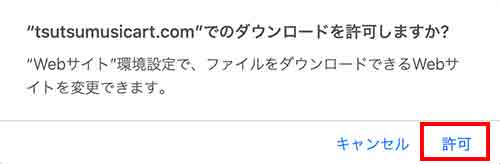
Pro③ダウンロードファイルに「【Procreate】Gペン風ブラシ.zip」というファイルが保存されていると思うのでそれをダブルクリック。するともう一つファイルが現れます。そちらを開いてください。

④ファイルを開くと2つデータが入っているはずです!
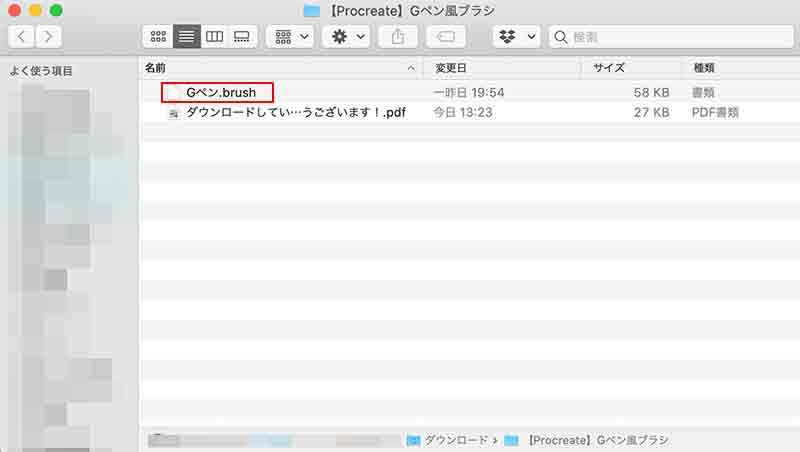
②Procreateにダウンロードしたブラシを取り込む方法
データのダウンロードが終わったら、こちらの2つがファイルに入ってるか確認してください。
- Gペン.brush
- ダウンロードしていただきありがとうございます!.pdf
②iPadの方
①ダウンロードが完了したら「ファイル」アプリのダウンロードに移動しているはずです。(していない方は「ファイル」アプリを開く→左項目の「ダウンロード」で表示出来ます)
Procreate-Gpenのファイルをタップすると先頭に「【Procreate】Gペン風ブラシ」というファイルが出現します。
 ②出現した「【Procreate】Gペン風ブラシ」ファイルをタップ
②出現した「【Procreate】Gペン風ブラシ」ファイルをタップ
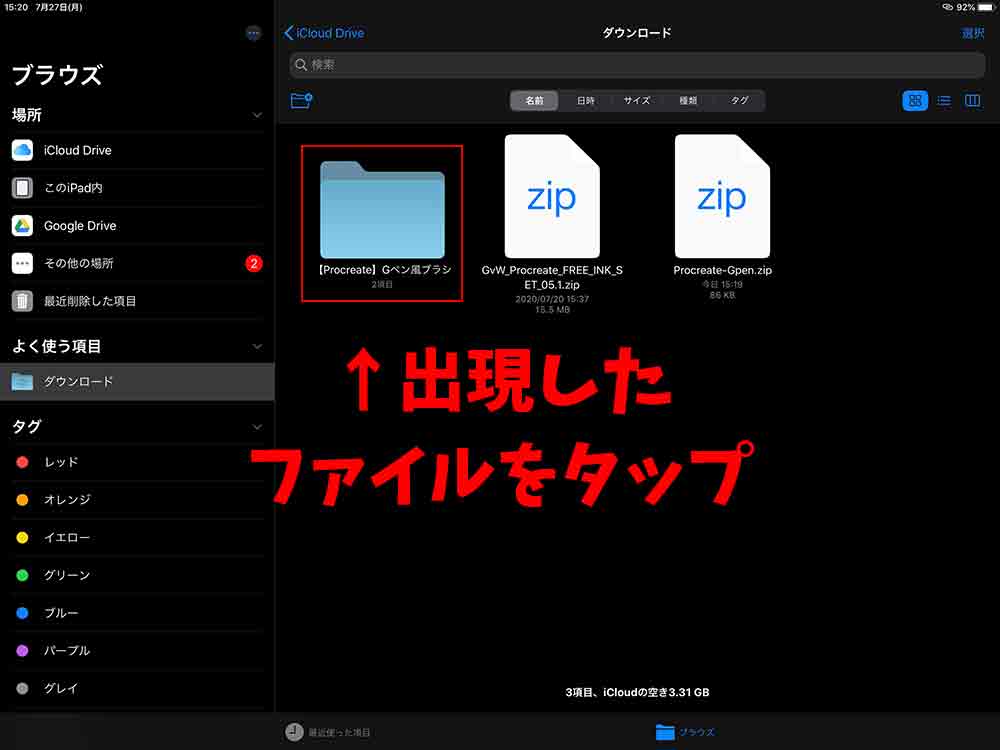
③このファイルをタップするとProcreateのアプリが勝手に立ち上がり、読み込みが完了するはずです。
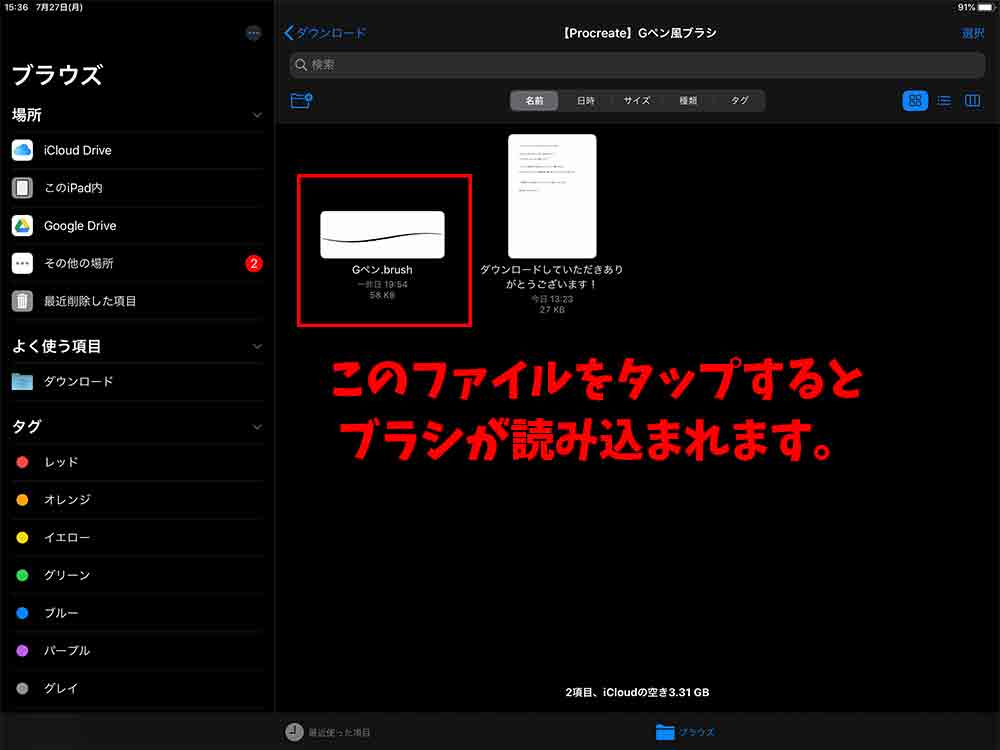
この画面が出たらOK!
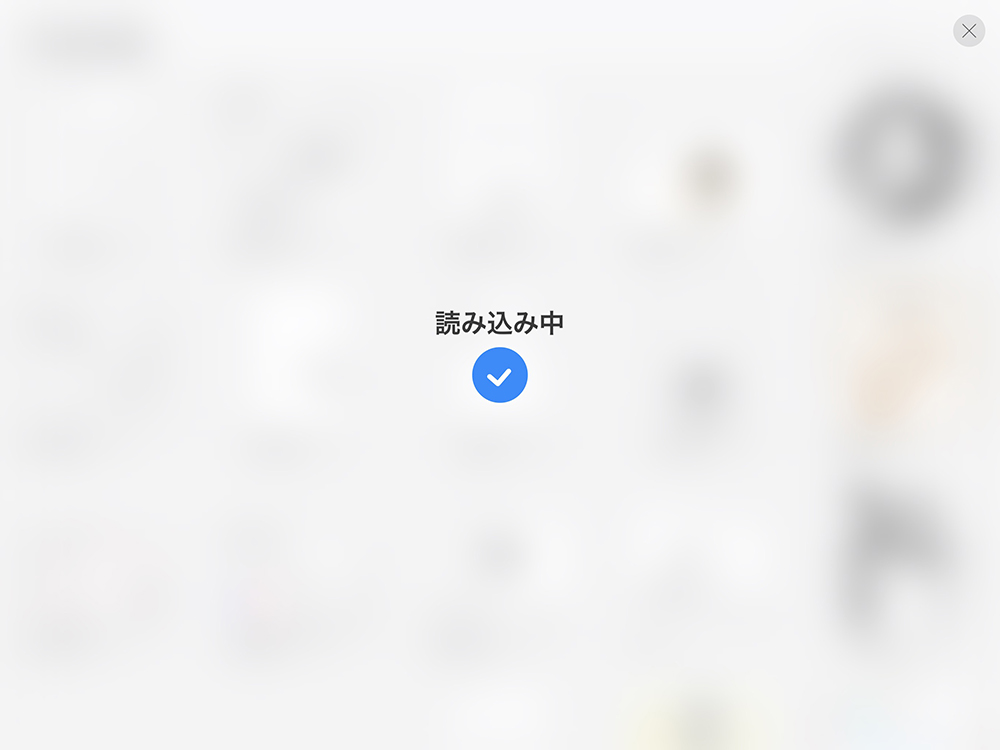
②Macの方
Macの方はファイルをダウンロードした後に「Gペン.brush」をProcreateが入ったiPadにAirDropで送ってみてください。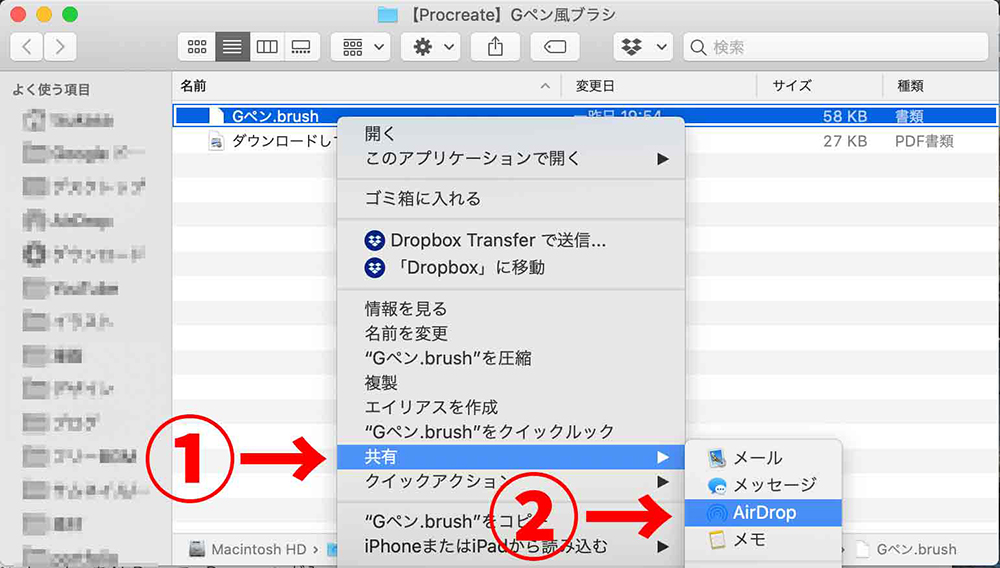
するとiPadの画面の方に一瞬こんな表示がされるはずです。
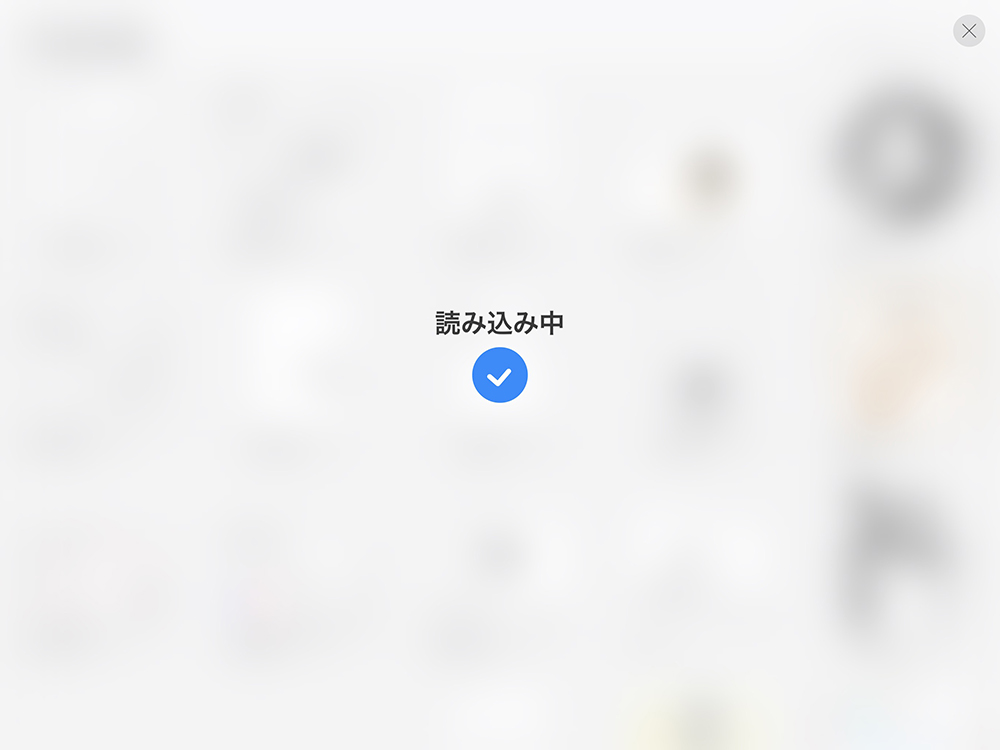
③Procreateでブラシが使えるか確認
読み込みが完了したら実際にProcreateで今回ダウンロードしたオリジナルブラシ、カスタムブラシが使用できるか確認してみましょう!
なんでもいいのでProcreateの制作画面を開いて下さい。
ブラシの画面から「読み込んだブラシ」を選択してみてください。するとその中に「Gペン」が読み込まれているはずです。
この「Gペン」を選択すればProcreateでこのブラシを使用出来ます!

まとめ
以上、オリジナルブラシのダウンロード方法からカスタムブラシをProcreateで読み込みをして、追加して使えるようにするまでの方法でした。意外にブラシを取り込む方法を知らない人も多いと思うのでこの記事を書いてみました。
この記事を参考に、僕が作ったProcreateで漫画を描くときに使える「オリジナルブラシ」も、無料でしかも商用OKですので是非使ってみてください!
それでは以上、ツツでした。




